实现Win11裸机还原的方法推荐!
如果正确执行Windows裸机备份,则可以将其还原到不同硬件的电脑上。阅读文本了解如何创建Windows 10裸机备份。
Win11裸机还原指的是在没有操作系统或硬盘损坏的情况下,通过备份文件恢复Windows 10操作系统的完整过程。通常情况下,这种还原过程会将计算机恢复到一个之前的健康状态,包括操作系统、安装的软件、系统设置以及数据文件等。裸机还原通常用于系统崩溃、硬盘损坏或重装操作系统时,确保数据不会丢失,并且系统能够在新的硬盘或恢复的环境下重新运行。
裸机还原的主要优势是,它不需要操作系统已经启动,只要有外部备份设备(如外部硬盘、USB驱动器等)和合适的还原工具(如傲梅轻松备份等),就能在计算机硬件发生故障时进行恢复。这种还原方法确保了系统的完整性和一致性,避免了传统安装过程中可能遇到的驱动和设置问题。
如果要不加载操作系统对Win11裸机还原,你需要进入Windows恢复环境,并且满足这些先决条件:
满足以上条件后,请按照以下步骤进行裸机恢复。
步骤1. 从Windows 10安装光盘启动电脑。选择适当的语言,然后点击“下一步”。
步骤2. 在下一个屏幕上,你将看到“修复计算机”选项。点击它转到下一步。
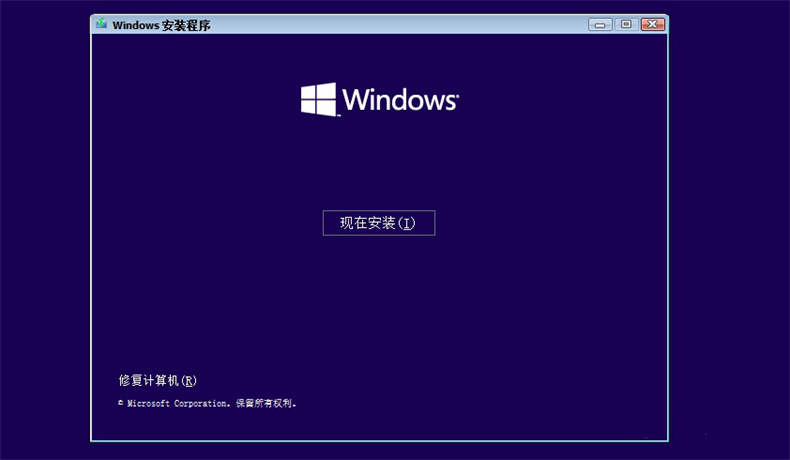
步骤3. 选择要修复的操作系统,然后点击“下一步”。
提示:
步骤4. 在系统恢复选项窗口中,选择“系统还原”。
注意:要在Windows 10中裸机恢复,应在此处选择“系统映像恢复”。
步骤5. 在Windows Complete PC 还原窗口中,有两个可用选项:使用新的可用备份和还原其他备份。建议您选择前者。

步骤6. 在下一个屏幕上,你有多个选项可选择。选择后,点击“下一步”。
步骤7. 确认恢复的详细信息,然后点击“完成”。
对于Windows系统的恢复,裸机还原通常被认为是一个高效而直接的解决方案。然而,很多人可能没有Windows安装光盘,怎么办呢?别担心,傲梅轻松备份提供了一种无需光盘的解决办法,帮助你在没有操作系统的情况下轻松恢复系统。
要通过傲梅企业备份将Windows 11还原到没有安装光盘的新电脑,请按以下步骤操作:
步骤1:在当前的Win11电脑上下载并安装傲梅轻松备份,并创建一个启动U盘。
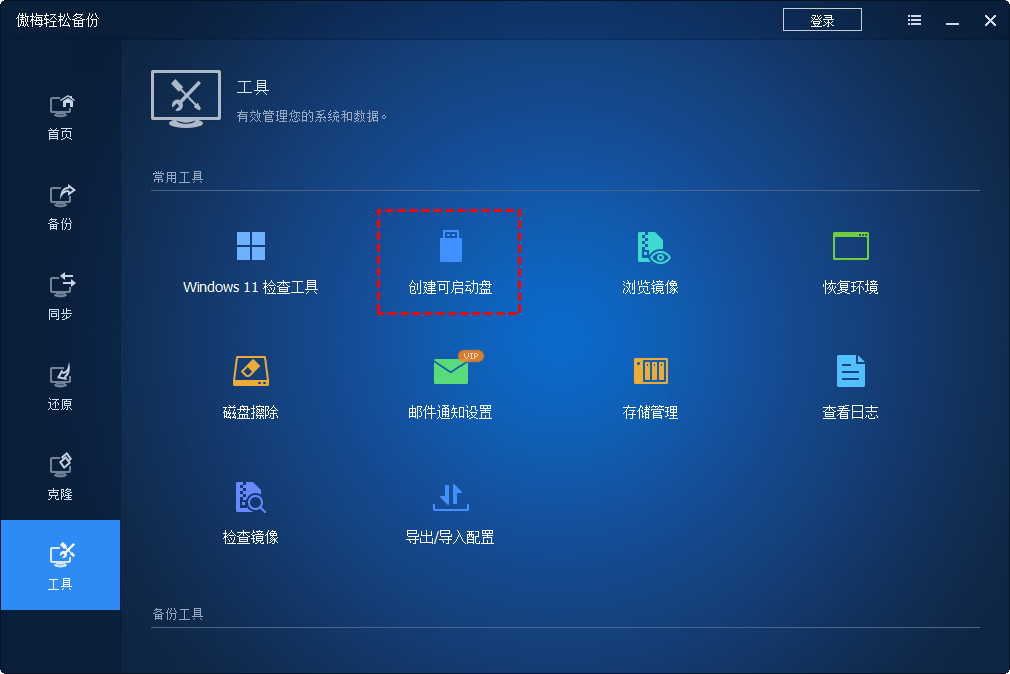
步骤2:使用“系统备份”功能对系统进行备份,或者使用“磁盘备份”来备份整个磁盘。备份文件可以保存到外部磁盘或网络共享位置。

假设你已经将Win11备份到外部硬盘。现在,你可以通过傲梅企业备份将备份还原到不同硬件的新电脑:
步骤1:将包含启动U盘和备份文件的外部硬盘连接到新电脑上。启动时从U盘启动电脑。
步骤2:傲梅企业备份会自动加载,选择“还原”功能并点击“选择任务”。
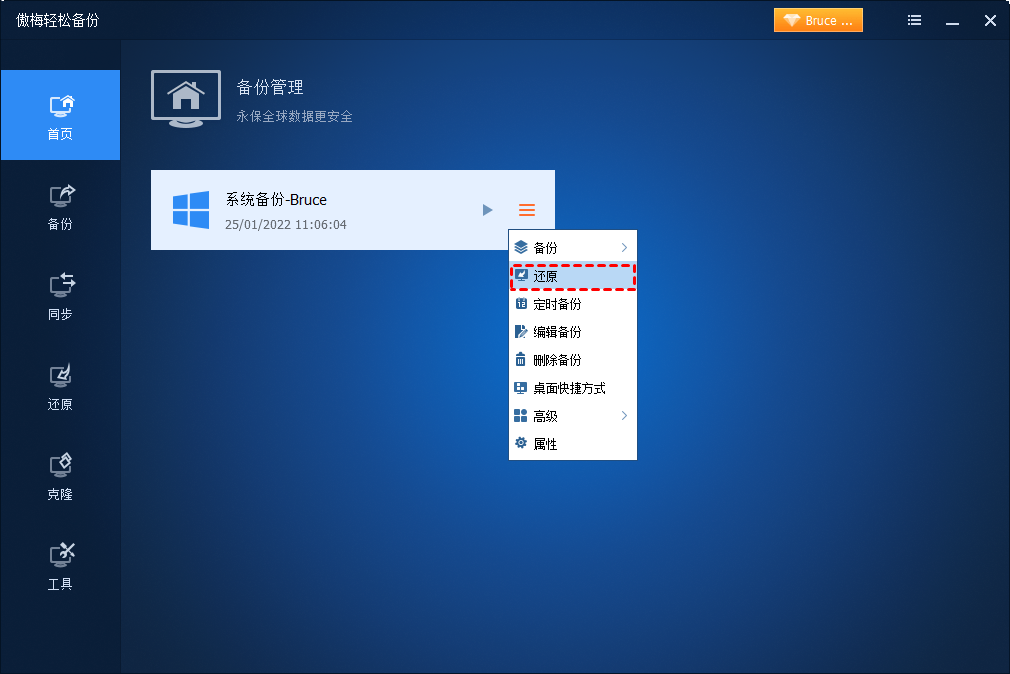
步骤3:在外部磁盘上找到系统镜像文件并点击“打开”。
步骤4:选择“还原此系统备份”,并勾选“将系统还原到其他位置”。点击“下一步”。
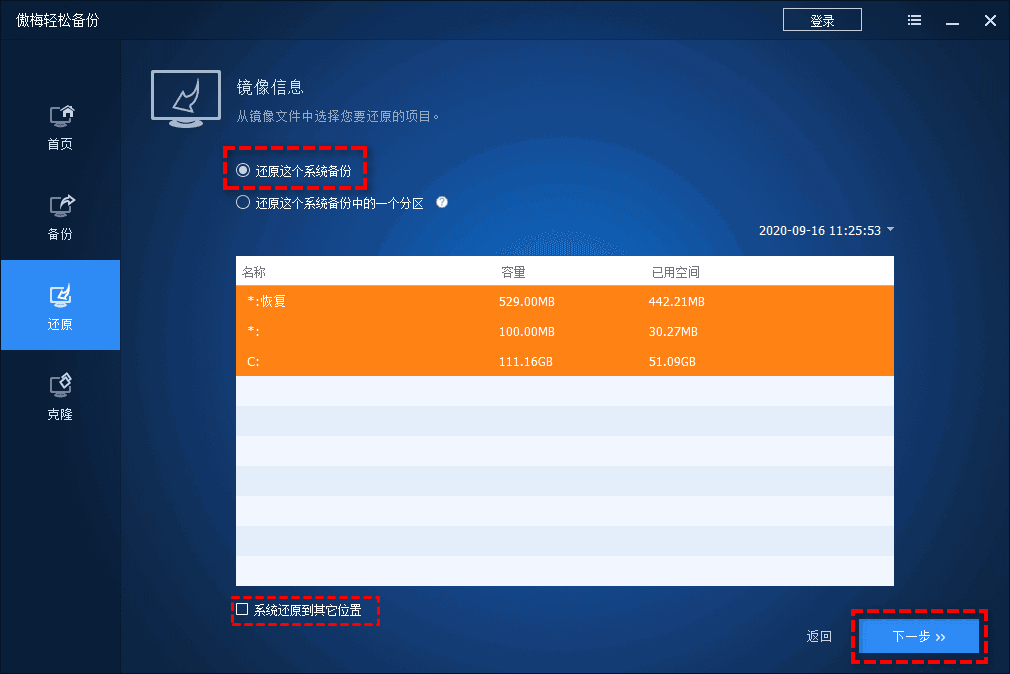
步骤5:在新电脑中选择要还原系统映像的硬盘,并点击“下一步”。
步骤6:在“操作摘要”页面,勾选“异机还原”选项,以确保系统可以正常启动。点击“开始还原”来开始裸机恢复。
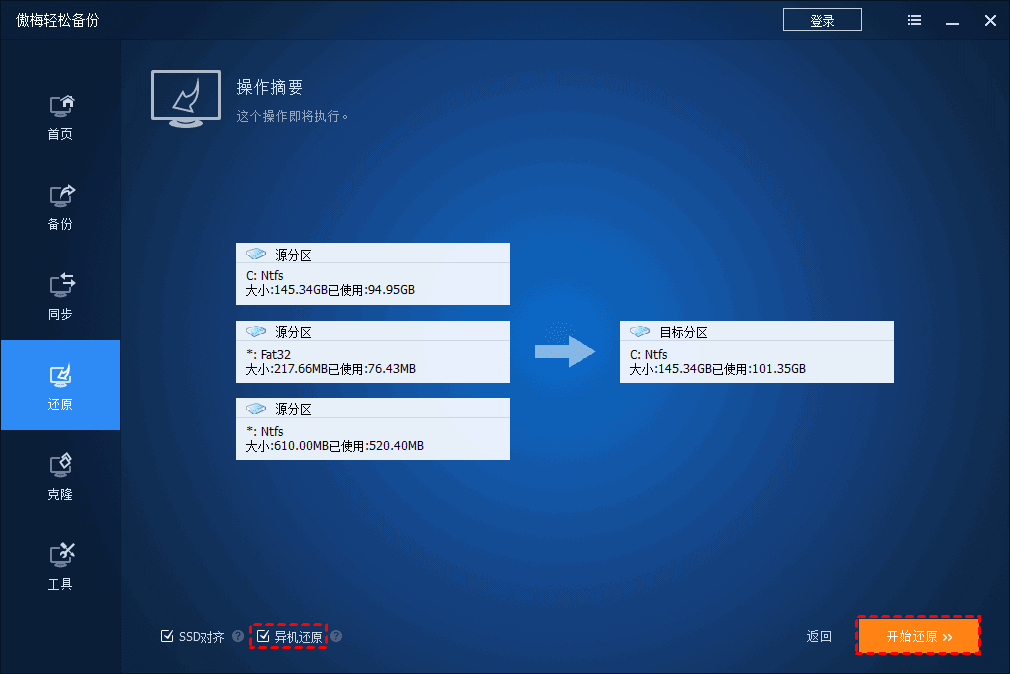
上述步骤就是如何在没有安装光盘的情况下,使用傲梅轻松备份进行Win11裸机还原。傲梅轻松备份为用户提供了完备的备份与恢复解决方案。如果你没有光盘,傲梅是一个非常不错的替代选择。
除了备份和还原功能,傲梅轻松备份还提供了磁盘克隆和文件同步功能。你可以轻松实现Win11系统文件的同步。如果你需要更专业的企业级备份策略,不妨尝试傲梅企业备份网络版。